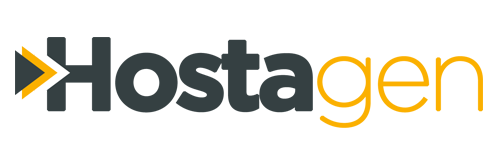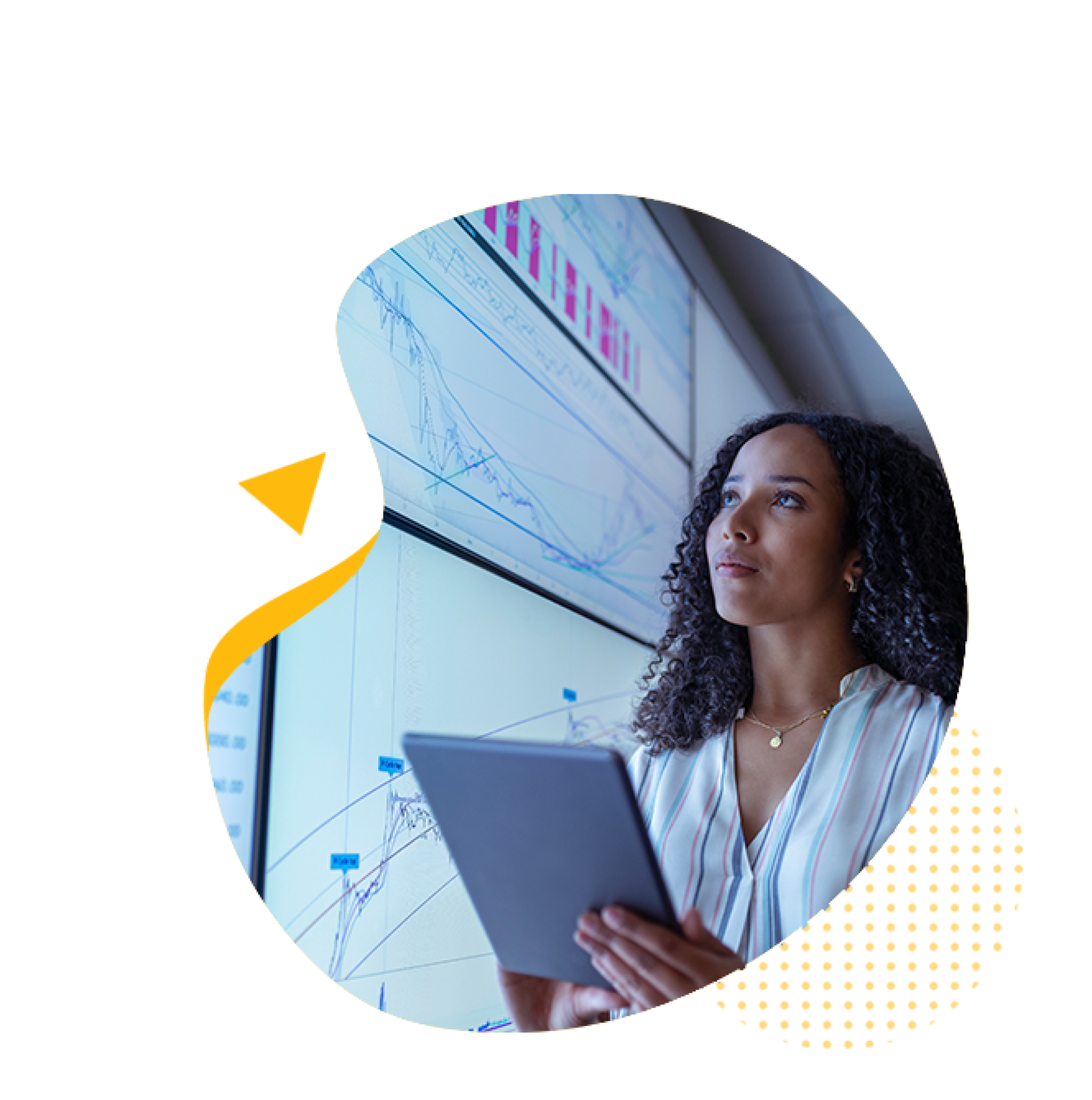Google Workspace (eskiden G Suite) için cPanel'de MX kayıtlarını yönlendirmek için aşağıdaki adımları izleyebilirsiniz:
-
Google Workspace hesabınızda, "Admin Console" (Yönetici Konsolu) bölümüne gidin.
-
Sol taraftaki menüde "Settings" (Ayarlar) seçeneğine tıklayın ve ardından "Domains" (Alan Adları) sekmesine geçin.
-
Alan adınızı seçin ve DNS ayarlarınızı görüntülemek için "DNS" sekmesine tıklayın.
-
"MX Records" (MX Kayıtları) altında, sağdaki "+" simgesine tıklayarak yeni bir MX kaydı ekleyin.
-
Açılan sayfada, aşağıdaki bilgileri girin:
- Aynı şekilde, diğer MX kayıtlarını da ekleyin. Sırasıyla:
-
Değişiklikleri kaydetmek için "Save" (Kaydet) düğmesine tıklayın.
-
cPanel'e giriş yapın ve "Email" bölümündeki "MX Entry" seçeneğine tıklayın.
-
Karşınıza çıkan sayfada, mevcut MX kayıtlarınız listelenecektir. Tüm MX kayıtlarını silmek için "Delete" (Sil) düğmesine tıklayın.
-
Yeni MX kayıtlarını eklemek için, "Add Record" (Kayıt Ekle) düğmesine tıklayın ve Google Workspace'den aldığınız öncelik ve hedef bilgilerini girin.
-
Bu işlemi tamamladıktan sonra, Google Workspace hesabınızla e-posta gönderip alabilirsiniz.
Bu adımları takip ederek, cPanel'de Google Workspace için MX kayıtlarını yönlendirebilirsiniz.
Aradığınız Bilgiyi Bulamıyor musunuz?
Bilgi bankasını detaylı olarak incelediniz, fakat ihtiyacınız olan bilgiyi bulamıyorsanız,
Bir Destek Talebi Oluşturun.
Bildiriminiz için Teşekkür Ederiz.
Bunun için üzgünüz :( Daha iyisi için çalışacağız.
Daha önce oylama yaptınız.
144 defa görüntülendi | 0 kişi faydalı buldu